Jak rozłączyć zegarek Apple Watch bez użycia iPhone'a
Chcesz sparować zegarek Apple Watch, ale nie masz pod ręką swojego iPhone'a? Oto najprostszy sposób na sparowanie zegarka Apple Watch bez konieczności korzystania z iPhone'a.
Wiedza o tym, jak rozłączyć zegarek Apple Watch z iPhonem, jest niezbędna. Niezależnie od tego, czy nie masz pod ręką swojego iPhone'a, czy po prostu chcesz zresetować urządzenie do noszenia, na szczęście rozłączenie urządzeń nie jest zbyt skomplikowane.
Opracowaliśmy najszybszą i najłatwiejszą metodę sparowania iPhone'a z Apple Watch. Koniecznie przeczytaj dalej, aby się dowiedzieć.
Co użyliśmy
- Użyliśmy an Zegarek Apple 6 który jest sparowany z iPhone 13 Pro, działanie watchOS 8 oraz iOS 15, odpowiednio
Krótka wersja
- Otwórz zegarek Apple Watch
- Przejdź do ustawień
- Przewiń w dół
- Przejdź do Generała
- Przewiń w dół
- Naciśnij Resetuj
- Kliknij Wymaż całą zawartość i ustawienia
- Wprowadź hasło
- Kliknij Wymaż wszystko
-
Krok
1Otwórz zegarek Apple Watch

Kliknij Digital Crown, aby odblokować zegarek Apple Watch. Może być konieczne wprowadzenie hasła, jeśli masz je skonfigurowane dla swojego zegarka.

-
Krok
2Przejdź do ustawień

Znajdź Ustawienia na swoim Apple Watch i kliknij je.

-
Krok
3
Po przejściu do Ustawień przewiń w dół, aż dojdziesz do Ogólne.

-
Krok
4Przejdź do Generała
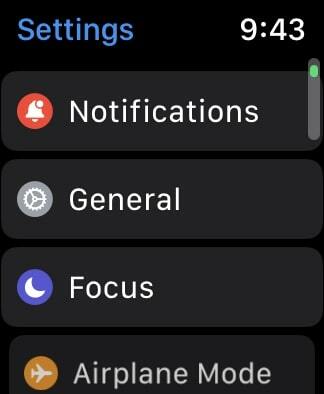
Gdy znajdziesz Ogólne w swoich Ustawieniach, kliknij je.
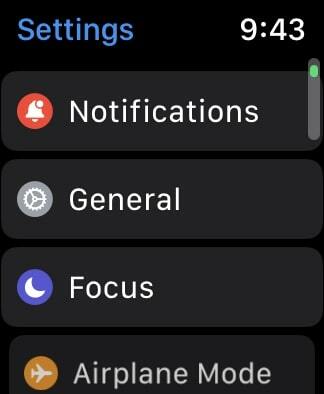
-
Krok
5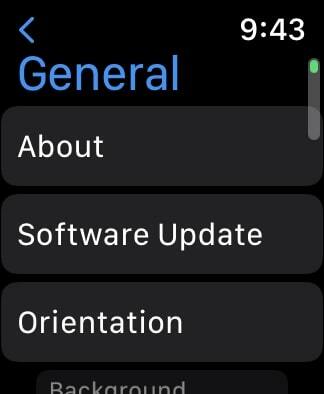
Po kliknięciu Ogólne przewiń w dół na sam dół strony. Można to zrobić za pomocą palca na ekranie dotykowym lub obracając Digital Crown.
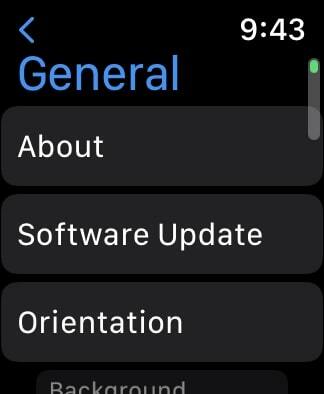
-
Krok
6Naciśnij Resetuj

Gdy jesteś na dole strony w Ogólne, pojawi się przycisk o nazwie Resetuj. Kliknij na to.

-
Krok
7Kliknij Wymaż całą zawartość i ustawienia

Naciśnij przycisk z napisem Wymaż całą zawartość i ustawienia.

-
Krok
8Wprowadź hasło
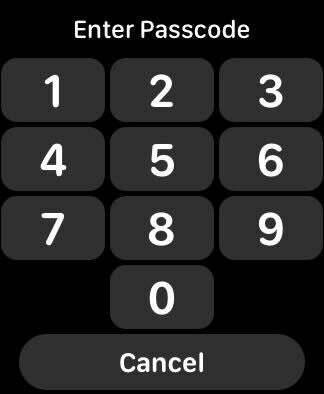
Może zostać wyświetlony monit o wprowadzenie hasła, jeśli zegarek Apple Watch został skonfigurowany z hasłem. Jeśli tak, wpisz go.
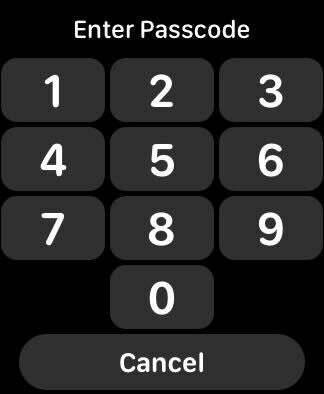
-
Krok
9Kliknij Wymaż wszystko

Kliknij przycisk Wymaż wszystko, aby usunąć wszystkie dane z zegarka Apple Watch i rozłączyć go z iPhonem. Należy pamiętać, że po kliknięciu przycisku Wymaż wszystko zegarek utraci wszystkie statystyki i dane, w tym zdjęcia i informacje o aktywności fizycznej. Możesz wykonać kopię zapasową swoich danych na iCloud, jeśli chcesz je zapisać po zresetowaniu, a także zalecamy wcześniejsze zapisanie wszelkich ważnych treści z zegarka.

Rozwiązywanie problemów
W zależności od tego, czy utworzyłeś kopię zapasową tych danych na iCloud, nie będziesz w stanie odzyskać statystyk aktywności fizycznej po zresetowaniu zegarka Apple Watch. Zalecamy utworzenie kopii zapasowej i zapisanie wszelkich ważnych statystyk lub treści z zegarka Apple Watch przed jego zresetowaniem, jeśli to możliwe.
Tak, możesz również zresetować zegarek Apple Watch przy użyciu modelu iPhone'a, z którym jest sparowany, chociaż ta metoda jest przeznaczona dla osób, które nie mają dostępu do swoich iPhone'ów i muszą zresetować zegarek Apple Watch.
Możesz lubić…

Jak streamować Prehistoric Planet: Gdzie możesz oglądać nową serię?

Jak anulować Apple Music

Jak podłączyć Apple AirPods do Apple TV

Jak czyścić Apple AirPods
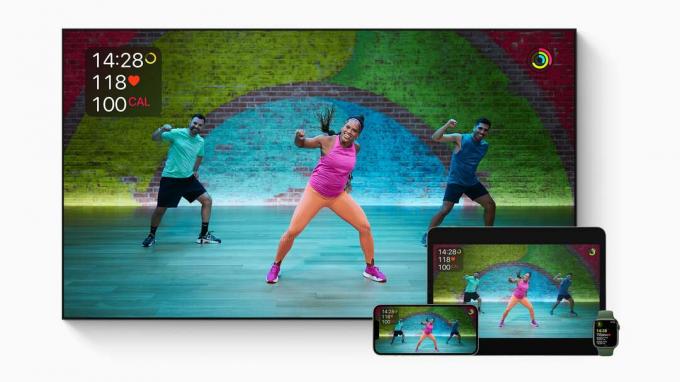
Co to jest Apple Fitness Plus?

Jak zresetować Apple AirPods
Dlaczego ufać naszemu dziennikarstwu?
Założona w 2004 roku firma Trusted Reviews istnieje, aby udzielać naszym czytelnikom dokładnych, bezstronnych i niezależnych porad dotyczących tego, co kupić.
Dziś mamy miliony użytkowników miesięcznie z całego świata i oceniamy ponad 1000 produktów rocznie.



